챗GPT에서 채팅으로 대화하는 방법 말고 음성으로 대화가 가능하다는 사실 알고 계셨나요? 음성 대화를 통해 편하게 챗GPT와 소통하는 법에 대해 오늘 자세히 알아보겠습니다.
챗GPT 음성 대화법
이제 채팅 대신 챗GPT와 실제 큰 소리로 채팅을 할 수 있게 되었어요. 또한 사진이나 파일을 공유하고 이에 대해 토론도 할 수 있는데요. GPT-4o를 통해 챗GPT는 평균 0.32초 내에 응답할 수 있어 정말 사람처럼 대화하는 느낌을 줍니다.
챗GPT의 음성 기능은 데스크톱 앱(현재 PC는 맥북만 사용가능, Window는 추후 나올 예정), 모바일 앱에서 사용 가능합니다. 계속 업그레이드되는 만큼 나중에는 바뀔 수도 있어요.
챗GPT MacOS 앱 다운로드 하고 사용하기
챗GPT를 자주 사용하고 계신가요? Mac을 사용하는 경우 데스크톱 앱을 통해 챗GPT와 편하게 대화할 수 있는데요(Window 버전은 연말에 출시될 예정이에요). 오늘은 맥북 앱으로 챗GPT를 다운로드하고
abowlofbooks.tistory.com
이제 음성대화를 사용하는 법에 대해 자세히 알아볼까요?
1. 챗GPT 열고 메시지 상자 옆에 있는 헤드폰 아이콘을 클릭해 주세요.

2. 화면에 말하기 시작이라는 메시지가 나타나면, 원하는 내용을 말해주세요.

3. 여러분이 말하기가 끝나면 챗GPT가 음성으로 대답할 거예요
대화를 하신 후, 보내기를 누를 필요 없어요. 여러분이 대화를 멈추시면 챗GPT가 자동으로 인식해서 대답해 줄 거예요.
4. 챗GPT의 응답에 '중지버튼'을 누르면 대화가 중지되고 대화한 내용이 채팅기록에 자동으로 저장돼요.
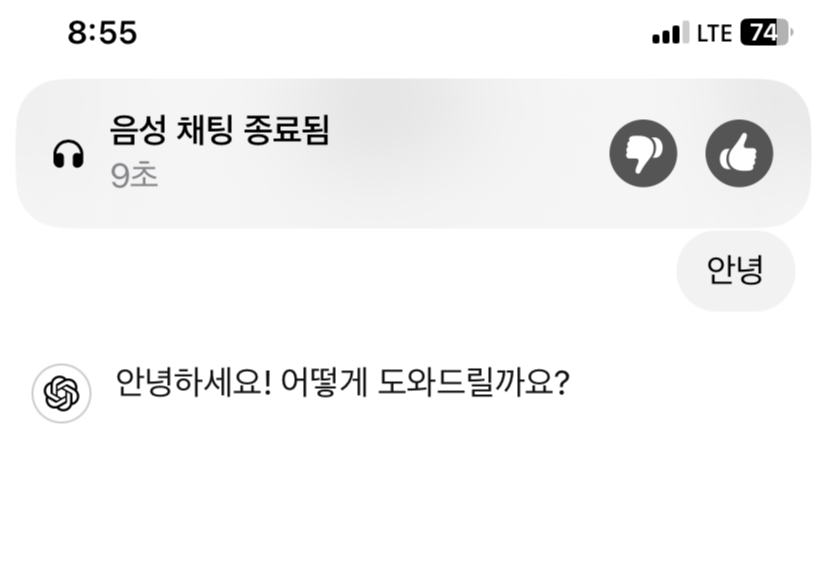
채팅이 끝나면, 음성대화가 텍스트로 변환되어 자동으로 저장됩니다.
챗GPT 음성 목소리 바꾸는 법
챗GPT에 나오는 음성 목소리를 바꾸고 싶으신 분들은 설정을 통해 바꿀 수 있어요.
- 모바일 앱에 프로필을 클릭해 주세요.
- 설정에 클릭해 주세요.
- 설정에 '음성모드'에 '음성'을 통해 원하는 목소리로 바꿀 수 있어요.

오늘은 챗GPT와 음성으로 대화하는 법에 대해 알아보았습니다. 챗GPT에 대해 더 궁금하신 분들은 아래의 글도 함께 보시면 좋아요.
긴 글 읽어주셔서 감사합니다!
챗GPT 유료, 무료 차이점은? 한 번에 비교하기
챗GPT는 대화형 인공지능 모델로서 많은 분들이 활용하고 계십니다. 하지만 유료버전을 결제를 하실지 많은 고민이 있으실 텐데요. 오늘은 유료버전과 무료버전이 어떤 차이점을 가지고 있는지
abowlofbooks.tistory.com

'도움이 되는 정보' 카테고리의 다른 글
| 챗GPT 대화 보관, 저장 하는 방법 총정리(컴퓨터, 스마트폰) (1) | 2024.07.16 |
|---|---|
| 챗GPT 대화 삭제하는 방법(컴퓨터, 스마트폰) (0) | 2024.07.16 |
| 챗GPT MacOS 앱 다운로드 하고 사용하기 (0) | 2024.07.16 |
| 엔젤넘버 444 의미, 당신에게 보내는 비밀 메시지 (0) | 2024.07.15 |
| 안심상속 원스톱 서비스 이용 방법, 몰랐던 상속재산 확인하기 (0) | 2024.07.15 |




댓글